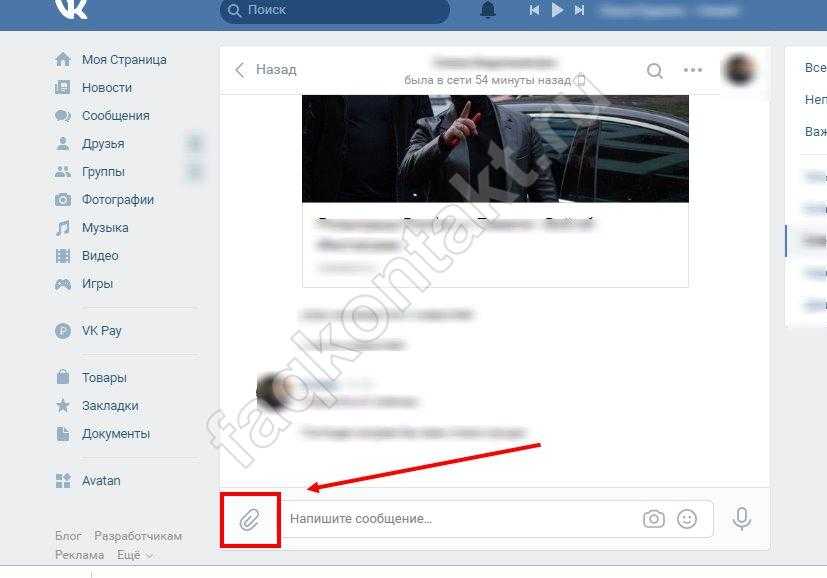Как перенести фото с телефона на компьютер (4 способа)
Автор Анна Яблокова На чтение 9 мин Опубликовано Обновлено
Зачем люди копируют фото со смартфона на компьютер? Кто-то просто хранит их на более вместительном диске, кто-то хочет освободить место на телефоне, а кто-то редактирует их на ПК. Причин может быть масса, столько же есть способов перенести снимки с одного устройства на другое. Остановимся на самых удобных и быстрых.
Содержание
- Способы переноса файлов с телефона на ПК
- Как перенести фотографии при помощи кабеля
- С помощью флешки или карты памяти
- По Bluetooth
- По Wi-Fi
- iOS
- Приложения для передачи данных по Wi-Fi
- Облачные хранилища
- Android
- Приложения
- Облачные хранилища
- Telegram
Способы переноса файлов с телефона на ПК
В этом материале речь пойдет о следующих способах загрузки снимков с мобильного устройства на компьютер.
- По USB кабелю — классический вариант. Его главное преимущество — скорость и надежность. Для подключения телефона к ПК не нужны специальные программы, а кабель есть в комплекте любого мобильного гаджета. К тому же, по кабелю данные передаются быстрее, чем по сети.
- С помощью SD-карты или флешки. Почти такой же удобный и быстрый способ передачи данных, как и первый. Если есть флешка или SD-карта с ридером для подключения к компьютеру, но нет USB-кабеля, то лучше предпочесть его.
- По Bluetooth. Этот вариант обычно используют при сложностях с подключением к Интернету, отсутствии SD-карты и подходящего кабеля. Самый медленный и нестабильный способ.
- По Wi-Fi. Не самый простой, зато универсальный и быстрый метод передачи данных. Однако он требует использования дополнительных приложений или сервисов для отправки файлов с одного устройство на другое.
Как перенести фотографии при помощи кабеля
Как сказано выше, соединение по кабелю — самый простой и надежный способ перенести фотографии с мобильного устройства на компьютер. Для этого не придется устанавливать никаких дополнительных программ.
Для этого не придется устанавливать никаких дополнительных программ.
Независимо от бренда, будь то ZTE, Samsung или Apple, все гаджеты комплектуются mini-USB, USB-C или Lighting-проводами.
Порядок переноса:
- Подсоедините смартфон к компьютеру с помощью USB-кабеля и дождитесь, когда он появится в проводнике Windows.
- На Windows 7 и в более новых версиях этой операционной системы подключенное мобильное устройство появится в меню «Этот/Мой компьютер».
- Откройте в проводнике папку с именем телефона и найдите в ней каталог с фотографиями. В случае с iOS — это папка /DCIM (как на многих камерах). В случае с Android — SDcard/DCIM или Phone/DCIM в зависимости от версии.
- После этого просто скопируйте снимки с телефона и вставьте в любую папку на компьютере.
С помощью флешки или карты памяти
Еще один метод, который можно использовать, если в телефоне есть microSD-карта. Чтобы перенести с нее фото на ПК:
- Подключите карту к компьютеру с помощью картридера (устройства-переходника).

- Откройте «Проводник».
- Найдите на карте папку /DCIM.
- Скопируйте из нее все нужные фотографии.
То же самое касается и USB-накопителей. Разница лишь в том, что сначала придется подключить флешку к смартфону через адаптер с USB-A на micro/mini-USB и загрузить на нее фото вручную. В зависимости от устройства и файловой системы этот процесс может выглядеть по-разному. Обычно он заключается в простом переносе файлов из одной папки в другую.
Снимки, как вы помните, хранятся в каталоге/DCIM, а папка подключенной флешки может называться по-разному. После подключения к телефону она отобразиться в программе управления файлами и папками.
По Bluetooth
Этот метод передачи файлов уже устарел, но все еще используется, если речь идет о переносе фотографий с Android-телефона на Windows-компьютер.
Порядок действий:
- Включите Bluetooth на телефоне и ПК.
- Откройте снимок на телефоне.
- Нажмите на кнопку «Поделиться».

- Выберите опцию «Передать файл через Bluetooth», если такая имеется.
- Примите файл на компьютере.
Сложность метода заключается в том, что не на всех компьютерах имеется Bluetooth-модуль и его программное обеспечение (обычно он есть только на ноутбуках). Для стационарного ПК адаптер придется покупать отдельно.
Кроме того, по умолчанию функция Bluetooth на компьютере, где она есть, может быть выключена. Чтобы ее включить на Windows 10, запустите приложение Параметры, откройте раздел “Bluetooth и другие устройства” и передвиньте ползунок “Bluetooth” в положение “включено”.
По Wi-Fi
Если телефон и компьютер подключены к Wi-Fi, для передачи данных ни кабель, ни флешка не понадобятся. Обмениваться файлами можно по сети, иногда так даже быстрее. Единственное условие — нужно установить программу для передачи объектов через Интернет на то и другое устройство либо только на телефон.
iOS
Ранее устройства от Apple были тесно связаны с iTunes и синхронизировались с компьютером только с помощью этой программы. Сейчас ситуация выглядит совершенно иначе. В App Store есть масса приложений для отправки фотографий и других файлов с iPhone или iPad на ПК.
Сейчас ситуация выглядит совершенно иначе. В App Store есть масса приложений для отправки фотографий и других файлов с iPhone или iPad на ПК.
Приложения для передачи данных по Wi-Fi
Documents (бесплатно) — это украинская разработка, которая за недолгое время своего развития получила звание чуть ли не основного файлового менеджера для смартфонов и планшетов Apple. Язык приложения — русский. Недавно в Documents появилась возможность переносить файлы с телефона на компьютер и обратно по беспроводной сети.
Порядок действий:
- Откройте приложение Documents by Readdle на iOS-устройстве.
- Перейдите в пункт «Сервисы».
- Нажмите на кнопку Wi-Fi Transfer.
- Откройте веб-браузер на компьютере и зайдите на сайт docstransfer.com.
- Просканируйте появившийся на мониторе QR-код камерой своего телефона.
- Затем на компьютере выберите папку «Фото» и вручную загрузите нужные фотографии (можно скачивать сразу целыми альбомами).
Всё готово!
Send Anywhere (бесплатно) — это еще одно приложение для отправки фотографий с мобильного устройства на компьютер, работающее по схожему с Documents принципу. Язык приложения — английский.
Язык приложения — английский.
Для пересылки снимков через Send Anywhere сделайте следующее:
- Откройте приложение Send Anywhere на iPhone или iPad.
- Отметьте фото, которые нужно отослать на ПК.
- Нажмите на кнопку «Отправить».
- Появится специальный код для получения доступа к файлам на другом устройстве.
- Затем откройте сайт send-anywhere.com на компьютере.
- Введите шестизначный код с телефона в браузере.
После этого файл (или несколько файлов) автоматически загрузится в систему.
Zapya (бесплатно) — этот сервис отличается от двух предыдущих необходимостью устанавливать фирменное ПО не только на телефон или планшет, но и на компьютер. Это обосновано принципом работы сервиса. Язык приложения — английский. Для отправки фото через нужно:
- Откройте Zapya на телефоне и выберите фото для отправки.
- Нажмите на кнопку Send в правом нижнем углу.
- Откройте Zapya на компьютере с Windows 7 или более новой версией системы.

- Дождитесь, пока Windows отобразится на радаре в Zapya, и выберите ее.
После этого документ отправится на компьютер.
Облачные хранилища
iCloud Drive — это встроенное облачное хранилище Apple, которое автоматически сохраняет фотографии на серверах компании. Чтобы получить доступ к этим снимкам с компьютера, нужно скачать программу iCloud для Windows.
Во время настройки приложения поставьте галочку напротив пункта «Общий доступ к фото iCloud».
После ее установки:
- В «Проводнике» на компьютере откройте папку «Фото iCloud».
- Нажмите на кнопку «Выгрузить фото и видео»
Вместо iCloud можно использовать другое популярное хранилище — Dropbox. Достаточно зарегистрировать учетную запись и установить фирменные приложения на оба устройства.
Как перенести фотографии через Dropbox:
- При запуске на смартфоне приложение спросит, можно ли загружать фото в облако автоматически.
- Подтвердите свое согласие, тогда все ваши снимки перенесутся в облако.

- Откройте сайт dropbox.com на компьютере.
- Найдите нужную фотографию и нажмите «Скачать».
Android
С Android, в отличие от iOS, проблем с передачей файлов с устройства на устройства, как правило, не возникает. Эта система «открыта» в техническом смысле — у разработчиков сторонних программ есть доступ ко многим функциям и компонентам системы, поэтому способов передачи данных там больше. Тем не менее вариант со сторонними программами работает лучше всего, поэтому дальше речь пойдет о них — приложениях для переноса фотографий по Wi-Fi.
Приложения
AirDroid (бесплатно) — одна из первых подобных программ, которая появилась в период “рассвета” операционной системы Android и работает до сих пор. Язык приложения — русский.
Для загрузки снимков с AirDroid:
- Откройте приложение на смартфоне или планшете.
- Зарегистрируйте учетную запись.
- Выберите пункт AirDroid Web.
- Откройте браузер на компьютере и введите в поисковую строку адрес, отображающийся в AirDroid.

После этого на экране компьютера появится интерфейс для выгрузки фотографий с Android. Достаточно выбрать нужный снимок и нажать «Download».
Mi Drop (бесплатно) — несмотря на то, что эта программа была создана компанией Xiaomi, ее можно использовать и на других гаджетах. Она без проблем запустится на условном Huawei или ASUS. Язык приложения — английский.
Для отправки фото в Mi Drop:
- Откройте приложение на телефоне или планшете.
- Перейдите в боковое меню и нажмите на кнопку Connect to Computer.
- Затем откройте браузер на ПК и введите туда адрес созданного FTP-сервера (он отображается в Mi Drop).
- При подключении откроется системный файловый менеджер, а в нем будут лежать все файлы, хранящиеся на смартфоне.
- Найдите среди них папку DCIM.
- Скопируйте фотографии на жесткий диск компьютера.
Pushbulet (бесплатно) — еще одна похожая программа для передачи файлов между устройствами. Пожалуй, самый быстрый и простой вариант из всех, так как не требует лишних действий.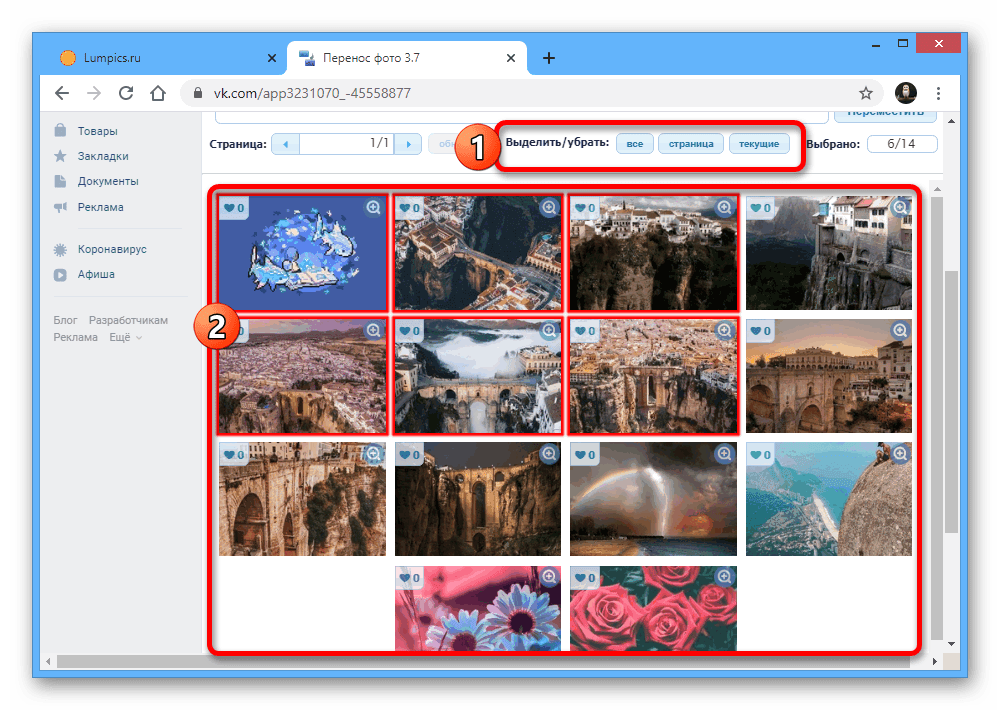 Достаточно иметь аккаунт в Google или Facebook. Язык приложения — английский.
Достаточно иметь аккаунт в Google или Facebook. Язык приложения — английский.
Для отправки фото в Pushbullet:
- Откройте Pushbullet на мобильном устройстве.
- Войдите в него, используя аккаунт Google или Facebook.
- Откройте сайт pushbullet.com на компьютере.
- Авторизуйтесь, используя аккаунт Google или Facebook.
- На обоих устройствах откроется окно чата, в котором можно переписываться с самим собой, отправляя как текстовые сообщения, так и файлы.
- Для отправки фото нажмите на скрепку и выберите фотографию.
Облачные хранилища
В отличие от iOS, в Android любой сервис может передавать данные по сети в фоновом режиме, поэтому выбор облачных хранилищ с автоматической загрузкой фото в облако намного больше.
Проще всего использовать встроенный сервис Google Drive. Он настроен по умолчанию и автоматически синхронизирует все снимки с облаком, а значит, на мобильном устройстве не нужно ничего дополнительно настраивать.
Для переноса фотографий на ПК с помощью Google Фото:
- Откройте сайт photos.google.com.
- Авторизуйтесь на нем под своим аккаунтом Google.
- Выделите все нужные снимки.
- Нажмите комбинацию клавиш Shift + D.
Все отмеченные фото появятся в папке «Загрузки» на компьютере.
Telegram
Мало кто обращает внимание на то, что этот мессенджер работает по принципу Pushbullet и может выступать в роли полноценного облачного хранилища файлов.
В Telegram можно завести отдельный чат с самим собой и отправлять себе неограниченное количество документов — точно так же, как это делается при общении с другими людьми.
Порядок действий:
- Откройте чат «Сохраненные сообщения».
- Нажмите на скрепку в нижней части экрана.
- Выберите нужные фото для отправки.
- Нажмите на кнопку «Отправить».
Теперь эти снимки доступны на всех гаджетах, где установлен Telegram.
Digicrime Spam Reddit — Google Suce
AllebildernewsvideoSmapsShoppingBücher
Sucoptionen
Spam. Специальный придурок в вашей жизни с достаточным количеством электронной почты, чтобы закрыть свои …
Специальный придурок в вашей жизни с достаточным количеством электронной почты, чтобы закрыть свои …
Www.reddit.com ›Pettyrevenge› Комментарии ook ro -lepam_.
16.07.2021 · Это в основном сделает чей-то адрес электронной почты/почтовый ящик непригодным для использования. Он эффективен для любого адреса электронной почты, даже для адресов Gmail. За жизнь …
Подпишите кого-нибудь на рассылку нежелательной почты: r/myevilplan — Reddit
www.reddit.com › myevilplan › комментарии › lgjilf
10.02.2021 · Я никогда не пользовался этим сайтом, http://www.digicrime.com/spam/ , но он выглядит многообещающе. Но что, если у вас нет ее электронной почты (при условии, что она даже …
Как получить мошенническую почту? : r/ted — Reddit
www.reddit.com › ted › комментарии › как_to_reciev…
14.03.2016 · К сожалению, несмотря на мое огромное желание получить хотя бы одно мошенническое письмо (от нормального человека, а не от бота). .. http://www.digicrime.com/spam/.
.. http://www.digicrime.com/spam/.
Если вы вдруг начнете получать электронную почту/спам «бомбить», возможно, …
www.reddit.com › Мошенничество › комментарии › if_you_start…
22.04.2019 · Очень популярная мошенническая зарядка , скажем, случайная сумма от 10 до 20 долларов каждый месяц со случайной учетной записи PayPal.
Недавно кто-то подписывал меня на рассылку спама с моим именем…
www.reddit.com › кибербезопасность › комментарии › сом…
03.02.2018 · Кто-то подписывал меня на рассылку спама недавно, с моим именем и более чем одним адресом электронной почты. Наконец-то получили их IP-адрес. Что я могу сделать?
Какого хрена я могу подписать своего друга на использование его электронной почты? — Reddit
www.reddit.com › CasualConversation › комментарии
Мы с другом любим разыгрывать друг друга, и я хотел подписать его электронные письма как спам, порно и все такое. Ребята, что бы вы посоветовали мне…
Месть соседу по комнате Идеи : r/myevilplan — Reddit
www.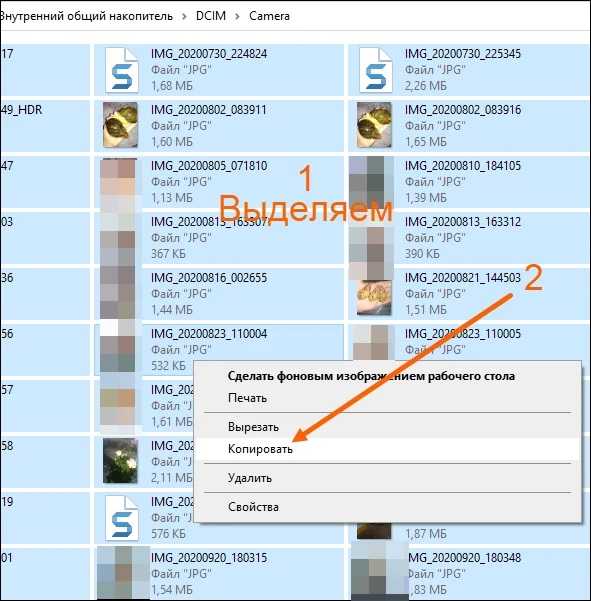 reddit.com › myevilplan › комментарии › мстить…
reddit.com › myevilplan › комментарии › мстить…
01.04.2016 спам. … Не могли бы вы дать ссылку на какие-либо службы для спама его электронной почты или просто хитрые списки адресов электронной почты … 2: Digicrime Spam
r/binance — Мошенник (продолжение) я сказал ему прислать мне свою электронную почту…
www.reddit.com › binance › комментарии › mofgbm
10.04.2021 · Кроме того, digicrime.com позволяет вам подписаться на такую мразь за каждое барахло… Самая простая реклама аферы бизнес-гуру на YouTube — Ричард Сеоу.
Январь Embers (u/January_Embers420) — Reddit
www.reddit.com › user › January_Embers420
Что за афера настолько нормализована, что люди даже не замечают? … Цифровое преступление оказалось «фальшивым», так как я вставил адрес электронной почты человека, которого хотел …
Ähnliche Fragen
Почему я внезапно получаю сотни писем со спамом?
Как остановить рассылку спама?
Как отправить 100 писем одновременно одному человеку?
Какие сайты рассылают больше спама?
digicrime spam reddit — Landhaus Knuf
landhaus-knuf. de › digicrime-spam-reddit
de › digicrime-spam-reddit
Но так много телефонных звонков сегодня — это не что иное, как спам. Их сайт выглядит тревожно, но он должен быть более комичной, если не тревожной демонстрацией …
ähnliche shanfragen
Месть спам
Mailbait
Spam My Enemy
Электронный Спаммер онлайн
Spamnesty
Электронный спаммер
. AlleBilderVideosNewsMapsShoppingBücher
suchoptionen
dropbox.com
www.dropbox.com › …
Bewertung 4,8
(210.582) · Kostenlos
Speichern Sie Computer-Backups, Fotobibliotheken, Tausende von Dokumenten – все Ihre Dateien an einem Ort. vierseitig, Stern, funkeln, zwei, doppelt …
CP-1 в сравнении с Dropbox Business im Vergleich — Capterra Deutschland 2023
www.capterra.com.de mit anderen Softwareanbietern: Funktionen, Preise und Nutzerbewertungen auf einen Blick und mit detaillierten . ..
..
lucy on Twitter: «#megalinks СООБЩИТЕ ОБ ЭТИХ ПЕДОФИЛАХ…
twitter.com › Wastyrself____ › статус
22.06.2020 · #megalinks СООБЩАЙТЕ ОБ ЭТИХ ПЕДОФИЛАХ С CP НА ИХ СТРАНИЦЕ. @nastylilterns @marikitz1 #dropboxlinks S2R #DropBox.
CP Dropbox
HXWR.RistoranTesperia.it ›CP -Dropbox
Результаты 1 — 20 из 185 · CP 現在 現在 、 、 、 、 現在 サイト サイト サイト サイト サイト サイト サイト サイト サイト サイト サイト サイト サイト サイト サイト サイト サイト サイト サイト サイト サイト サイト サイト サイト サイト サイト
Ссылки Dropbox cp
gpmumiqa.brostuff.de › dropbox-links-cp
Откройте папку Dropbox в Проводнике (Windows) или Finder (Mac). Щелкните правой кнопкой мыши или щелкните, удерживая клавишу Command, файл или папку, которыми вы хотите поделиться. Нажмите «Поделиться»…
Ähnliche Fragen
Соответствует ли Dropbox Dsgvo?
Был ли костет Dropbox im Monat?
Является ли Dropbox kostenpflichtig?
Что делать с датами в Dropbox?
Основы компьютерной и сетевой безопасности
books. google.de › books
google.de › books
На самом деле эти методы действительно зависят от CP. Например, Dropbox должен расшифровать информацию перед ее отправкой (поскольку шифрование/дешифрование …
Apache Pulsar в действии
books.google.de › books
… pulsar cp /pulsar/dropbox/ src/test/resources/example-1.txt ➥ /tmp/input docker … source create \ —archive /pulsar/dropbox/target/chapter5-0.0.1.nar …
Cp dropbox mega
xvkblf.a-acosmetic.de › cp-dropbox-mega
На VP98 вы можете искать другие видео, помимо бесплатных видео CP; Вы можете попробовать поискать cp video onion, cp 14 girl или cp video bonanza.
Изучение Unix для OS X Mountain Lion: углубленное изучение терминала …
books.google.de › books
… это полезно с такими командами, как cp (см. главу 4). … ваша система показывает вам: $ ls Рабочий стол Dropbox Фильмы Презентации bin Документы Google Диск …
Системы ИКТ Безопасность и защита конфиденциальности: 35th IFIP TC 11 .